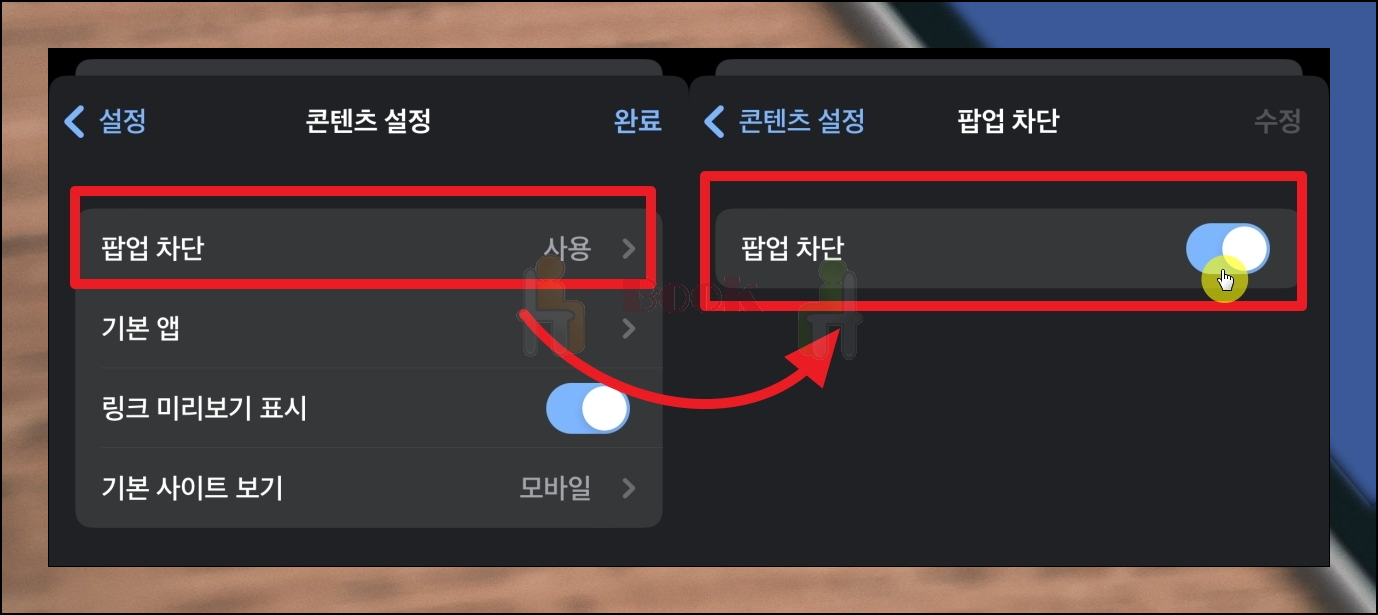아이폰 사용자들은 때때로 중요한 팝업 창을 놓치는 불편함을 겪곤 합니다. 이러한 문제를 해결하기 위해 아이폰 팝업 차단 해제 방법을 알아두는 것이 좋습니다. 간단한 설정 변경을 통해 필요한 팝업 내용을 볼 수 있어요. 이를 통해 온라인 활동의 효율성을 크게 높일 수 있죠.
더불어 이 과정에서 아이폰의 다른 유용한 기능들도 함께 살펴볼 수 있는데요. 전반적인 디지털 경험을 개선하는 기회를 드리겠습니다. 지금 바로 아이폰 설정을 열고, 팝업 차단 해제하는 방법을 따라해 보세요.
사파리와 크롬 브라우저 쓰는 아이폰 팝업 차단 해제 방법
1-1. 사파리 브라우저 설정 방법.
아이폰을 켜고 설정 앱을 실행해 주세요. 설정 앱을 찾기 어렵다면 화면을 맨 우측으로 전환하면 나오는 앱 보관함에서 찾으시면 됩니다. 보관함을 살펴보면 유틸리티 폴더에 설정 메뉴가 있어요.
설정 화면이 나타나면 사파리 브라우저를 선택해주세요. 아이폰으로 인터넷을 할 때 사용되는 기본 브라우저인 사파리에 대한 설정 페이지가 나타나는데요. 여기에서 일반 카테고리에 있는 "팝업 차단" 항목을 선택하면 됩니다. 체크박스를 "켬"으로 설정하면 아이폰 팝업 차단이 되고, 반대로 "끔"으로 하면 해제가 됩니다.
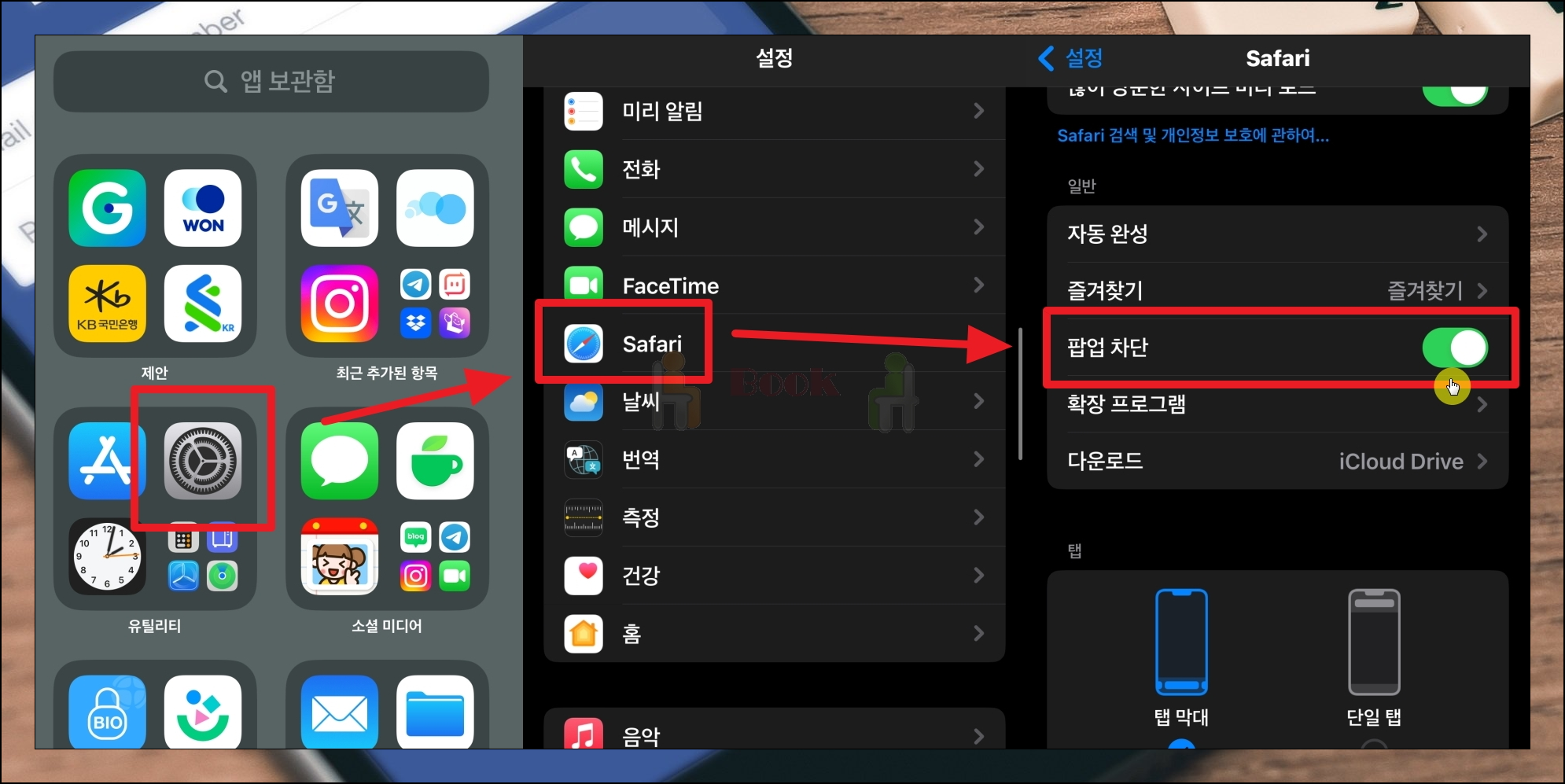
1-2. 차단 및 해제가 제대로 되지 않는 경우 대처 방법
사파리 설정 페이지에서 고급 메뉴를 선택해 주세요. 고급 페이지에서 두 번째에 위치한 자바 스크립트를 찾아 봅니다. 해당 항목이 꺼져 있다면 팝업 창이 제대로 나타나지 않을 수 있는데요. "1-2"에서 알려드린 방법을 진행했음에도 아이폰 팝업이 원하는 모습으로 나타나지 않을 때 해당 부분의 체크박스를 "켬"에서 "끔"으로 또는 "끔"에서 "켬"으로 변경 해주세요.
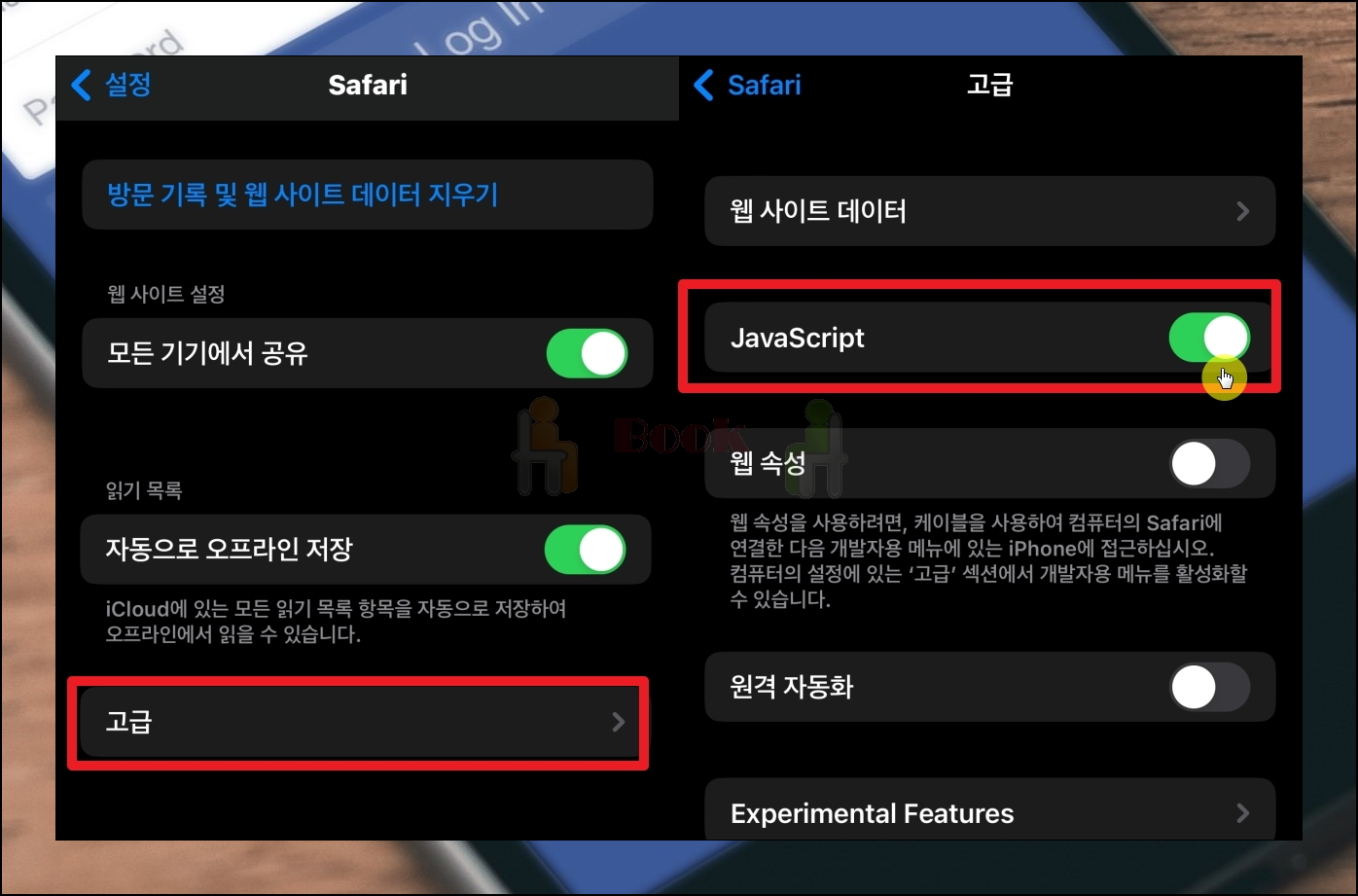
2-1. 크롬 브라우저에서 차단 해제하는 방법
아이폰에서 크롬 앱을 실행한 후, 우측 하단에 있는 점 3개 버튼을 누릅니다. 그럼 여러가지 메뉴가 나타나는데요. 여기에서 설정을 선택해 주세요.
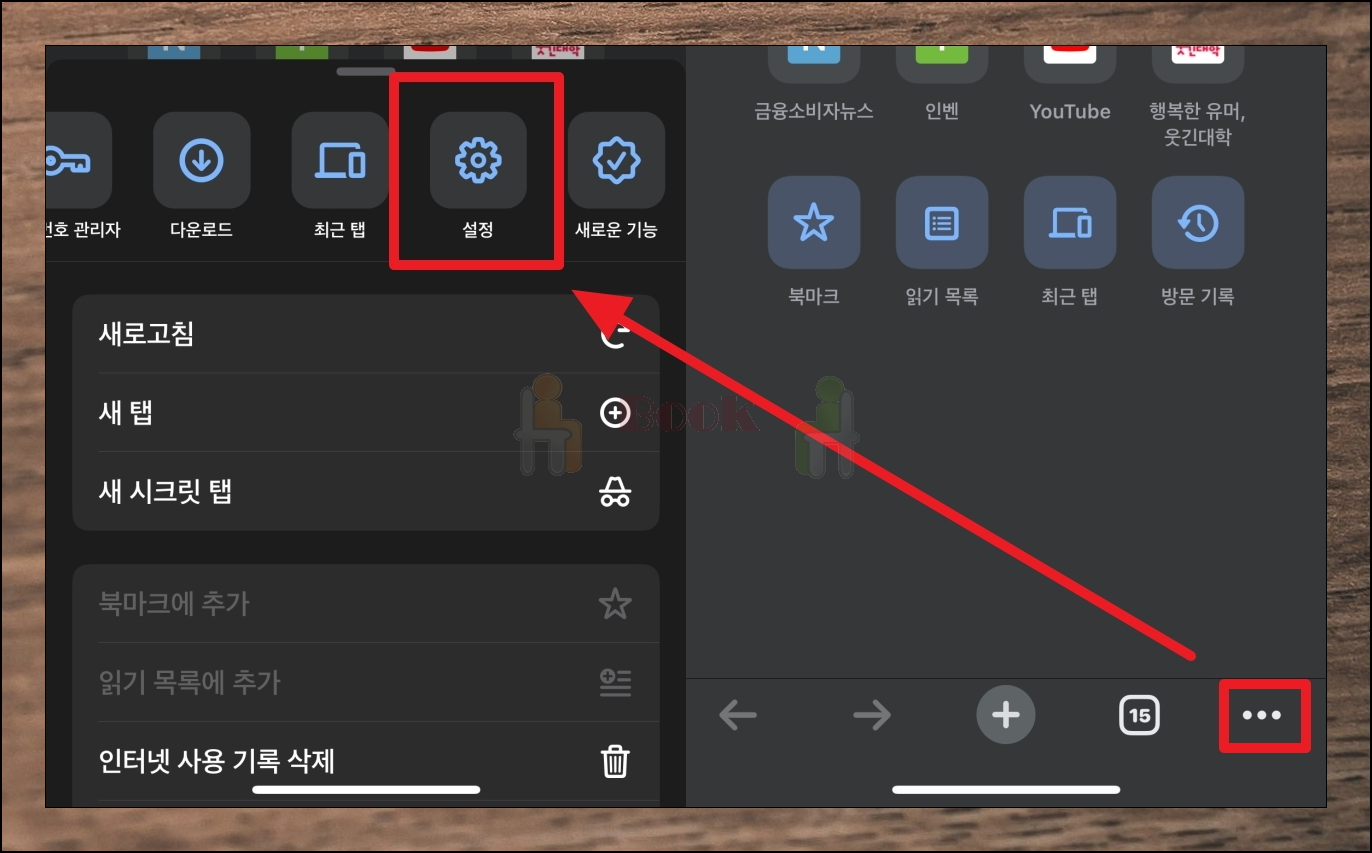
콘텐츠 설정 화면이 나타나면 첫 번째 항목에 위치한 "팝업 차단"을 선택합니다. 새롭게 열린 화면에서 체크박스가 하나 나타나는데요. 해당 체크박스를 켜면 팝업이 차단이 되고, 반대로 끄면 해제가 진행 됩니다.